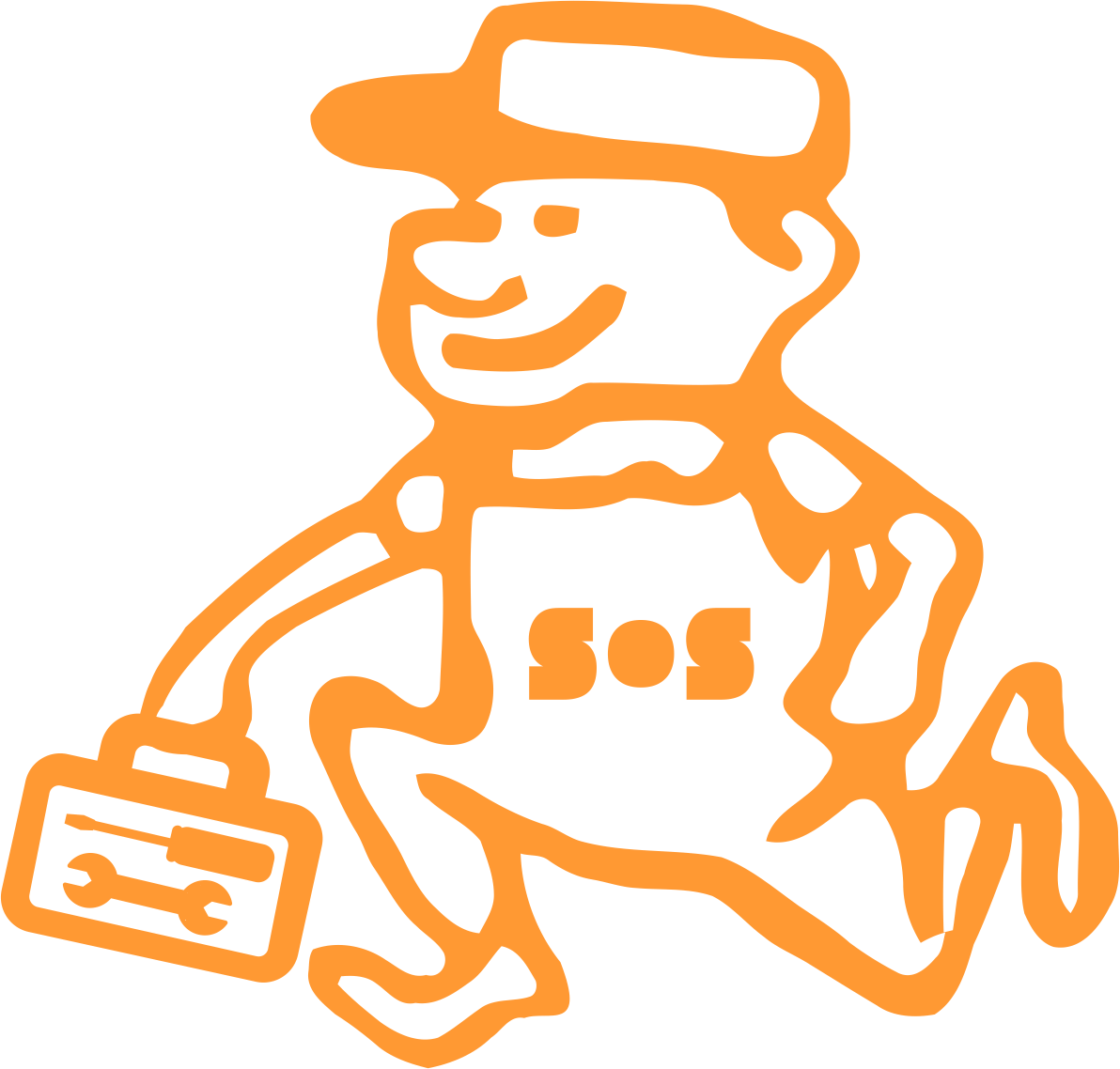- شعبه غرب تهران
- 021-44858609
مشکلات اتصال دستگاه کپی برادر Brother و ارتباط با کامپیوتر در بستر شبکه
مشکلات اتصال دستگاه کپی برادر در ارتباط با رایانه در بستر شبکه دلایل مختلفی دارد که در این مقاله باهم مرور میکنیم
مشکلات چاپ و پرینت از کامپیوتر
بیشترین و عمومی ترین مورد در عدم پرینت از دستگاه رایانه در دستگاههای برادر مربوط به مشکلات اتصال دستگاه کپی برادر Brother و عدم ارتباط با رایانه میباشد.
مراحلی برای رفع این موارد میباشد که در اینجا با هم مرور میکنیم.

مشکلات چاپ و پرینت از کامپیوتر
رفع مشکلات اتصال دستگاه کپی برادر Brother و ارتباط با کامپیوتر
تنظیمات فایروال ویندوز Windows Firewall
در گام اول تنظیمات فایروال ویندوز Windows Firewall خود را غیرفعال نمایید، یا اگر از تنظیمات پیشرفته فایروال آگاهی دارید ، نرم افزارهای مربوط به دستگاه کپی برادر Brother را در لیست برنامه های مجاز قرار دهید.

رفع مشکلات اتصال دستگاه کپی برادر Brother و ارتباط با کامپیوتر
بعد از بررسی این مورد و برطرف شدن مشکل ، میتوانید فایروال ویندوز خود را دوباره فعال نمایید
مشکلات اتصال دستگاه کپی برادر
بخش اول : بررسی علائم دستگاه کپی برادر Brother
از روشن بودن دستگاه کپی خود اطمینان حاصل کنید و مطمئن شوید خطایی در دستگاه کپی رخ نداده است. اگر چراغ LED دستگاه روشن نیست ، این بدان معناست که دستگاه خاموش میباشد. کابل اتصال به برق را چک کنید و دستگاه را روشن نمایید.

بررسی علائم دستگاه کپی برادر Brother
چراغ LED دستگاه را برای خطاهای ممکن چک کنید. بطور مثال ممکن است خطای گیر کاغذ و یا کمبود تونر رخ داده باشد. برای برطرف نمودن خطا اقدام کنید. در صورت نیاز با نمایندگی برادر Brother تماس بگیرید.
مشکلات اتصال دستگاه کپی برادر
بخش دوم : بررسی اتصال دستگاه کپی برادر Brother
صحت اتصال دستگاه کپی برادر Brother را چک کنید. ارتباط دستگاه کپی ممکن است بطور مستقیم با کامپیوتر صورت گرفته باشد. در مواردی هم ممکن است این اتصال از طریق یک روتر و یا اکسس پوینت انجام شده باشد.

بررسی اتصال دستگاه کپی برادر Brother
اگر تستر کابل شبکه در دسترس تان هست ، دو سر کابل را به تستر متصل کنید و از سلامت کابل مطمئن شوید. اگر به سوکتهای ابتدا و انتهای کابل مشکوک شدید ، حتما آنها را عوض کنید
مشکلات اتصال دستگاه کپی برادر
استفاده از نرم افزار ابزار تعمیر شبکه دستگاه کپی برادر
نرم افزار را از سایت برادر با توجه به نسخه سیستم عامل خود دانلود نمایید. یک پوشه جدید در هارد دیسک خود ایجاد کنید
بطور مثال C:\Brother
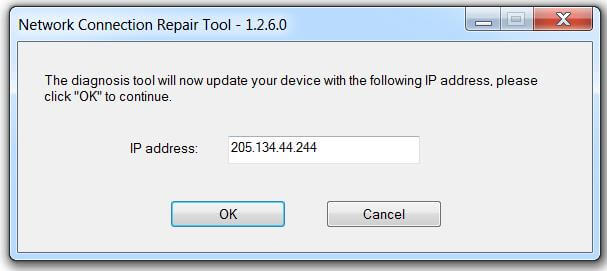
استفاده از نرم افزار ابزار تعمیر شبکه دستگاه کپی برادر
فایل دانلود شده را به پوشه جدید انتقال دهید، پس از این مرحله فایل را از حالت فشرده خارج کنید. پوشه “nettool” را باز کنید
نرم افزار “BrotherNetTool.exe” را اجرا کنید. دستورالعمل های نمایش داده شده را انجام دهید
نکته : اگر از چند دستگاه کپی و یا پرینتر برادر با یک مدل استفاده می کنید ، این نرم افزار فقط یکی از آنها را در هر بار استفاده می تواند پیدا کند . بهتر است به نوبت دستگاههای خود را خاموش کنید و تنهای یکی از آنها را روشن نگه دارید ، در صورت نیاز با واحد تعمیر کپی تماس بگیرید .
مشکلات اتصال دستگاه کپی برادر
تشخیص آدرس شبکه IP address در دستگاه کپی برادر
دکمه GO را سه بار فشار دهید. صفحه گزارش Report برای شما پرینت میشود ، در صفحه سوم این گزارش آی پی آدرس دستگاه کپی برادر شما چاپ شده است
تشخیص آدرس شبکه IP address در کامپیوتر متصل به دستگاه کپی برادر
استارت ویندوز را باز کنید. کلمه RUN را جستجو کنید و آنرا اجرا نمایید . کلمه CMD را در پنجره RUN تایپ نموده و سپس ENTER را بزنید. پنجره command prompt باز میشود. دستور IPCONFIG را اجرا کنید
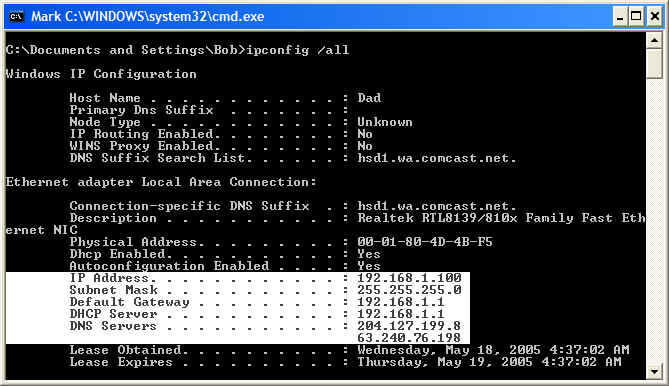
تشخیص آدرس شبکه IP address در کامپیوتر متصل به دستگاه کپی برادر
در این مرحله شما میتوانید اطلاعاتی از کلاس آی پی شبکه خود بدست آورید. اگر در خط IPv4 شماره آی پی خود را ملاحظه نمودید بدان معنی است که ارتباط رایانه شما با شبکه برقرار میباشد.
مثال : 192.168.1.5
آی پی بدست آمده در صفحه 3 گزارش پرینت شده را پینگ کنید.
مثال : Ping 192.168.1.10
تنظیم آی پی پورت دستگاه کپی برادر Brother در کامپیوتر
در کنترل پنل ویندوز خود بر روی Printer and Faxes کلیک کنید و پنجره مربوط به پرینترها و ماشینهای اداری نصب شده مانند دستگاه کپی و اسکنر را باز کنید.
روی نام دستگاه کپی مورد نظر کلیک راست کنید و گزینه Properties را انتخاب کنید. به قسمت port بروید، در اینجا شما لیستی از پورتهای اتصال برای انواع دستگاه کپی و پرینتر را میبینید
مثال : LPT1:, LPT2:, COM1
روی ADD PORT کلیک کنید. گزینه Standard TCP/IP Port را انتخاب کنید
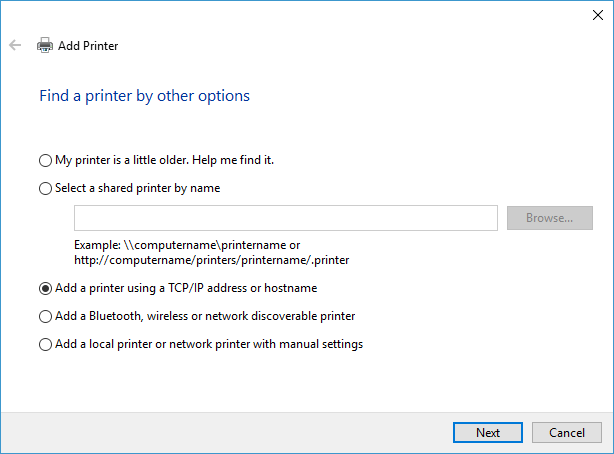
مشکلات اتصال دستگاه کپی برادر
سپس NEW PORT را بزنید. پنجره Standard TCP/IP Printer Port Wizard نمایش داده خواهد شد. گزینه NEXT را انتخاب کنید در قسمت Printer Name or IP Address آی پی آدرس دستگاه کپی و یا پرینتر برادر Brother را وارد کنید.
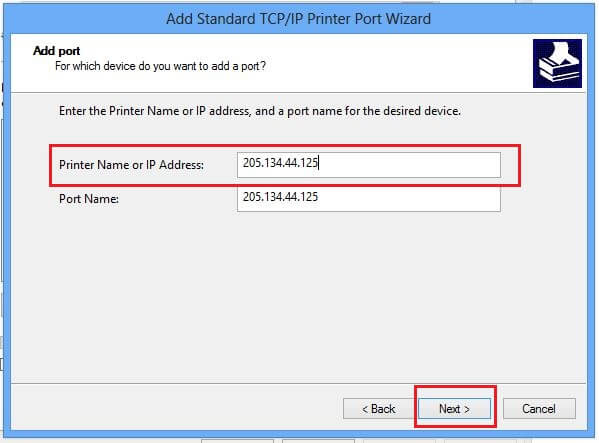
تنظیم آی پی پورت دستگاه کپی برادر Brother در کامپیوتر
اگر با خطای port with that name already exists مواجه شدید :
در قسمت Port Name یک حرف به نام پرینتر اضافه کنید. برای اطلاعات بیشتر با واحد تعمیرات فتوکپی برادر Brother تماس بگیرید.
مشکلات اتصال دستگاه کپی برادر
در برخی از موارد مشکلات اتصال دستگاه کپی برادر Brother و ارتباط با کامپیوتر ممکن است با پیام هایی مواجه شوید که راه حل آن را ندانید در این صورت به شما پیشنهاد میکنیم تا با واحد تعمیرات دستگاه کپی برادر تماس بگیرید. برخی از موارد در نصب دستگاه کپی برادر در ویندوز هم با نصب مجدد درایور دستگاه برطرف میشود.
نصب دستگاه کپی برادر در ویندوزهای 64 بیتی بصورت Sharing
اگر دستگاه کپی برادر را در یک ویندوز 32 بیت نصب نمودید و برای به اشتراک گذاری در ویندوزهای 64 بیتی به مشکل برخوردید موارد زیر را انجام دهید. درایور ویندوز مقصد را از سایت برادر دانلود نمایید . به صفحه Printer Properties دستگاه کپی برادر بروید، تب Sharing را انتخاب کنید. گزینه Additional Drivers را انتخاب کنید.
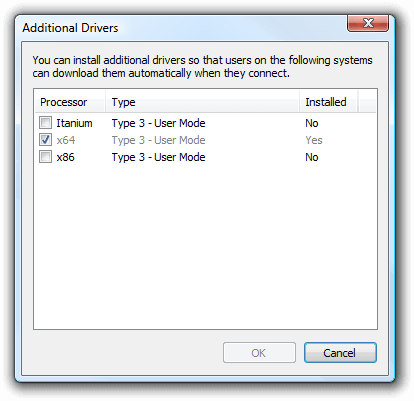
نصب دستگاه کپی برادر در ویندوزهای 64 بیتی بصورت Sharing
نوع ویندوز خود را انتخاب کنید و کلید OK را بزنید. در اینجا مسیر فایل درایور دستگاه کپی برادر را وارد نمایید.